Магазин доработок конфигураций 1С:Управление теплосетью 2, 1С:Управление водоканалом 2, 1С:Управление тепловодоканалом 2
Доработка даёт возможность массово формировать претензионные письма, проводить их печать и электронную отправку пакета печатных форм документов по электронной почте
Задать вопрос
Характеристики
| Программа для которой сделана доработка | УТ2, УТВ2, УВ2 |
| Разработчик | Софт-портал |
| Релиз | 2.2.18.1 |
| Цена | 24 700 руб |
Доработка представляет из себя расширение конфигурации. Для ее подключения нужно открыть меню «Расширения» (рис. 1, рис. 2)
 Рис.1. Добавление расширения в состав конфигурации. Меню «Печатные формы, отчеты и обработки»
Рис.1. Добавление расширения в состав конфигурации. Меню «Печатные формы, отчеты и обработки»
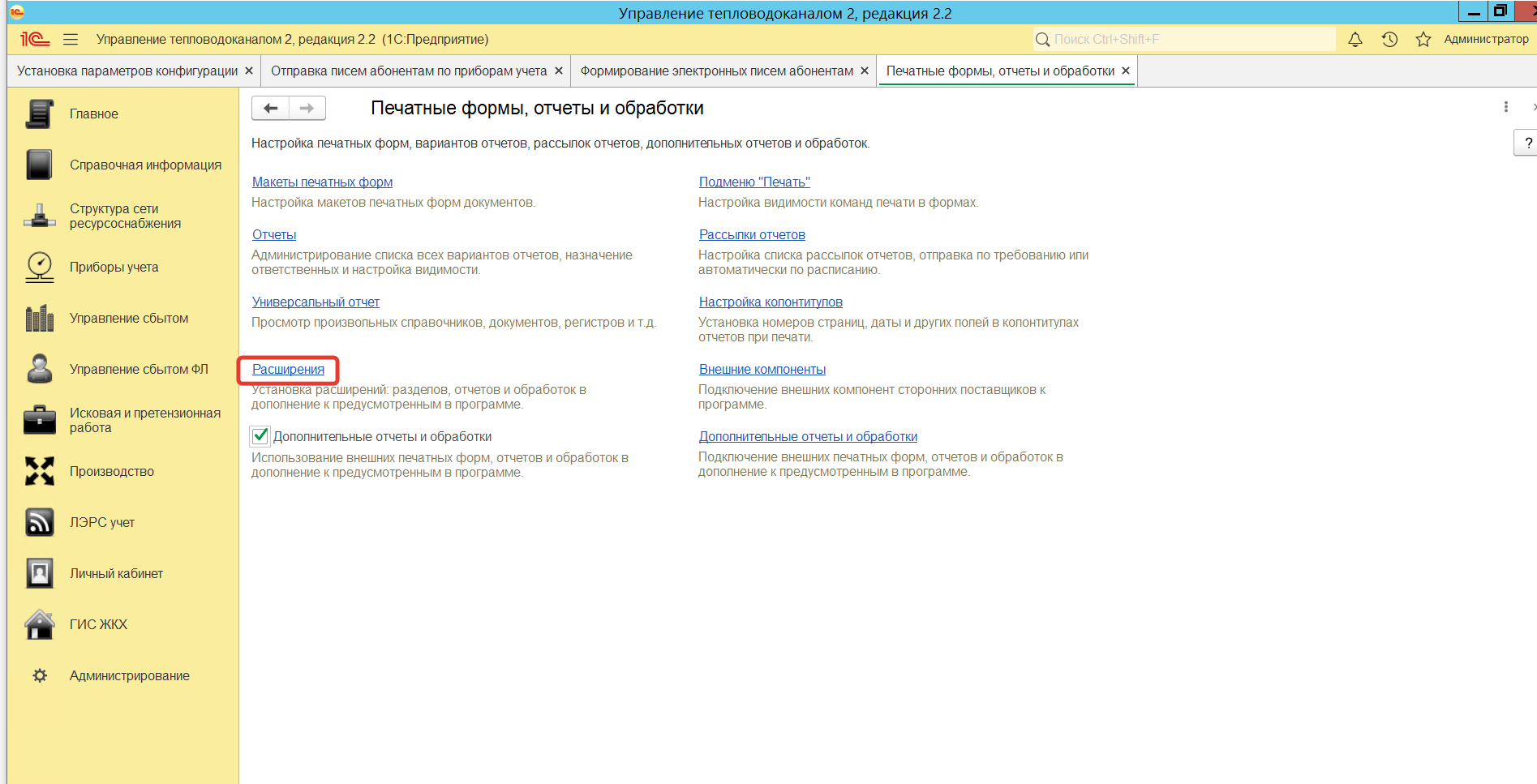 Рис.2. Добавление расширения в состав конфигурации. Меню «Расширения»
Рис.2. Добавление расширения в состав конфигурации. Меню «Расширения»
В открывшемся окне необходимо добавить полученный файл с расширением «.cfe» (рис.3) 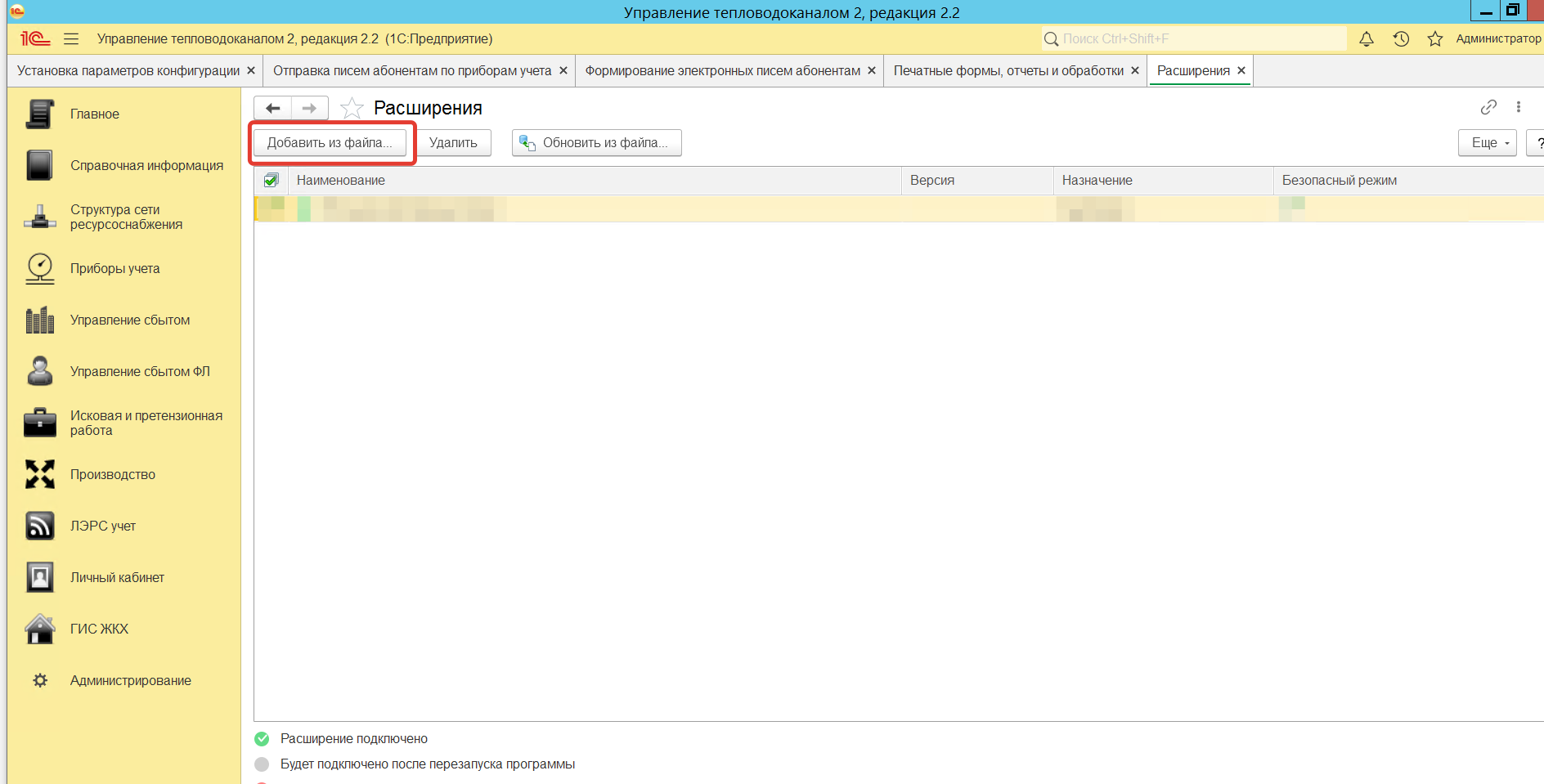 Рис.3. Добавление расширения в состав конфигурации
Рис.3. Добавление расширения в состав конфигурации
После добавления расширения в состав конфигцрации, потребуется отключить галочку «Безопасный режим» и провести перезагрузку 1с Предприятие. (рис.4.)  Рис. 4. Добавление расширения в состав конфигурации. Этап перезапуска 1С Предприятие
Рис. 4. Добавление расширения в состав конфигурации. Этап перезапуска 1С Предприятие
После перезапуска 1С Предприятие у абонентов (физические и юридические лица) необходимо проставить адреса электронных почт для отправки писем.
У физических лиц необходимо перейти в «физические лица- абоненты» (рис.5.) и указать у каждого абонента электронную почту (рис.6.)
 Рис.5. Доступ к справочнику «Физические лица – абоненты»
Рис.5. Доступ к справочнику «Физические лица – абоненты»
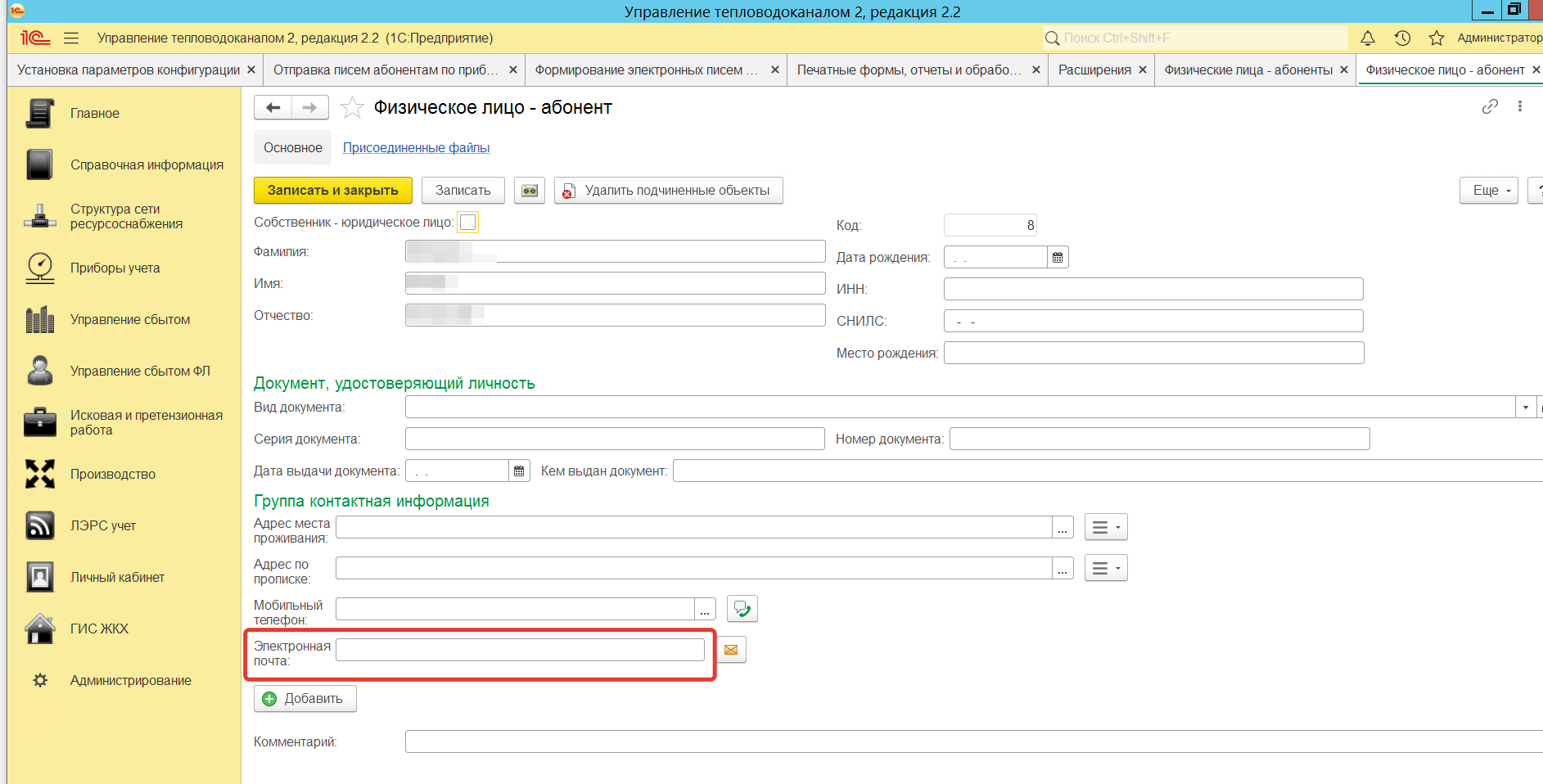 Рис. 6. Справочник «Физические лица – абоненты»
Рис. 6. Справочник «Физические лица – абоненты»
Для установки адреса электронной почты у юридических лиц необходимо перейти в справочник «Контрагенты» (рис.7) и установить у клиентов адрес электронной почты (рис.8)
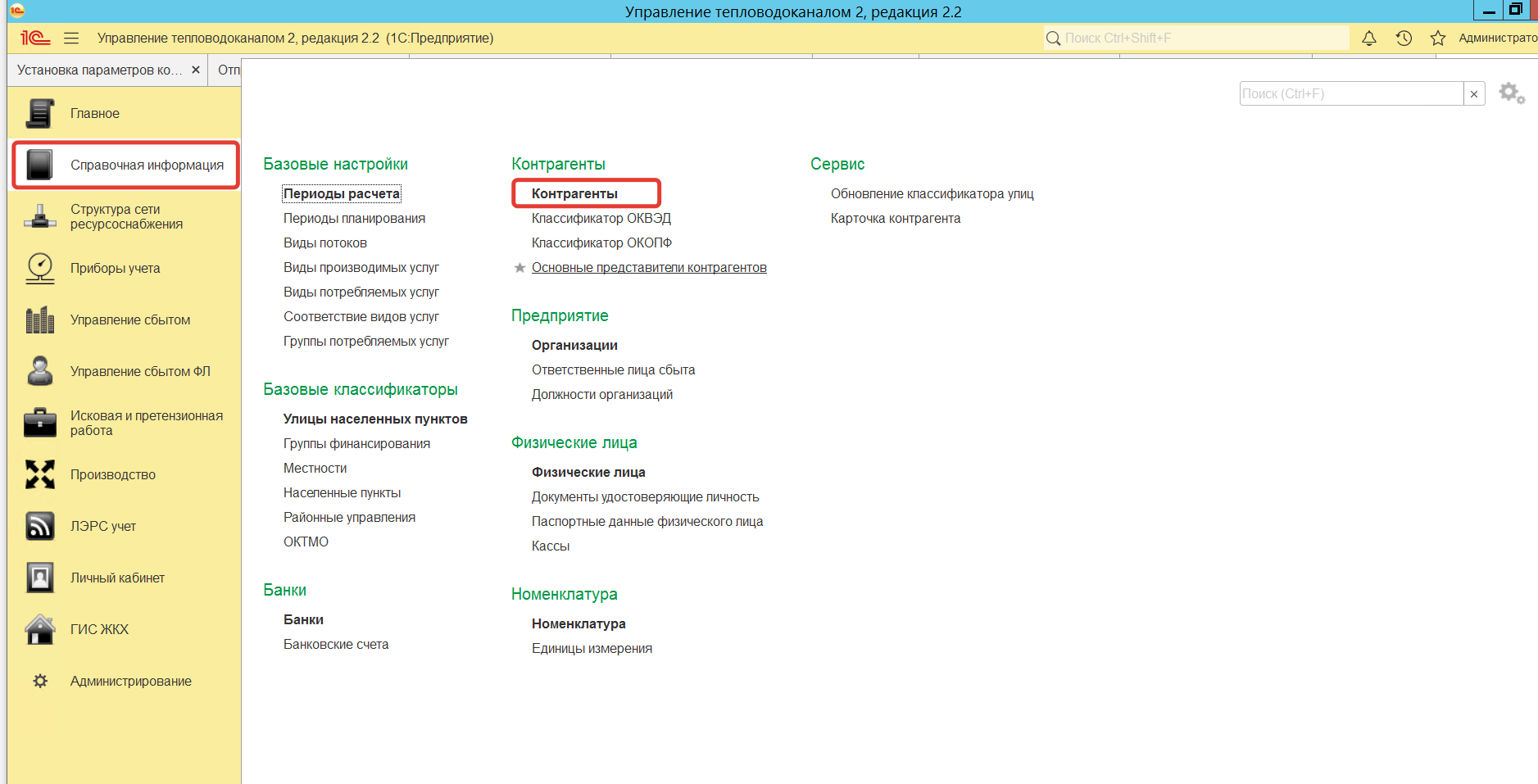 Рис.7. Доступ к справочнику «Контрагенты»
Рис.7. Доступ к справочнику «Контрагенты»
 Рис.8. Справочник «Контрагенты» и «Электронная почта»
Рис.8. Справочник «Контрагенты» и «Электронная почта»
После настройки контрагентов необходимо настроить конфигурацию Управление Теплосетью для отправки электронных писем (рис9, рис10 и рис11)
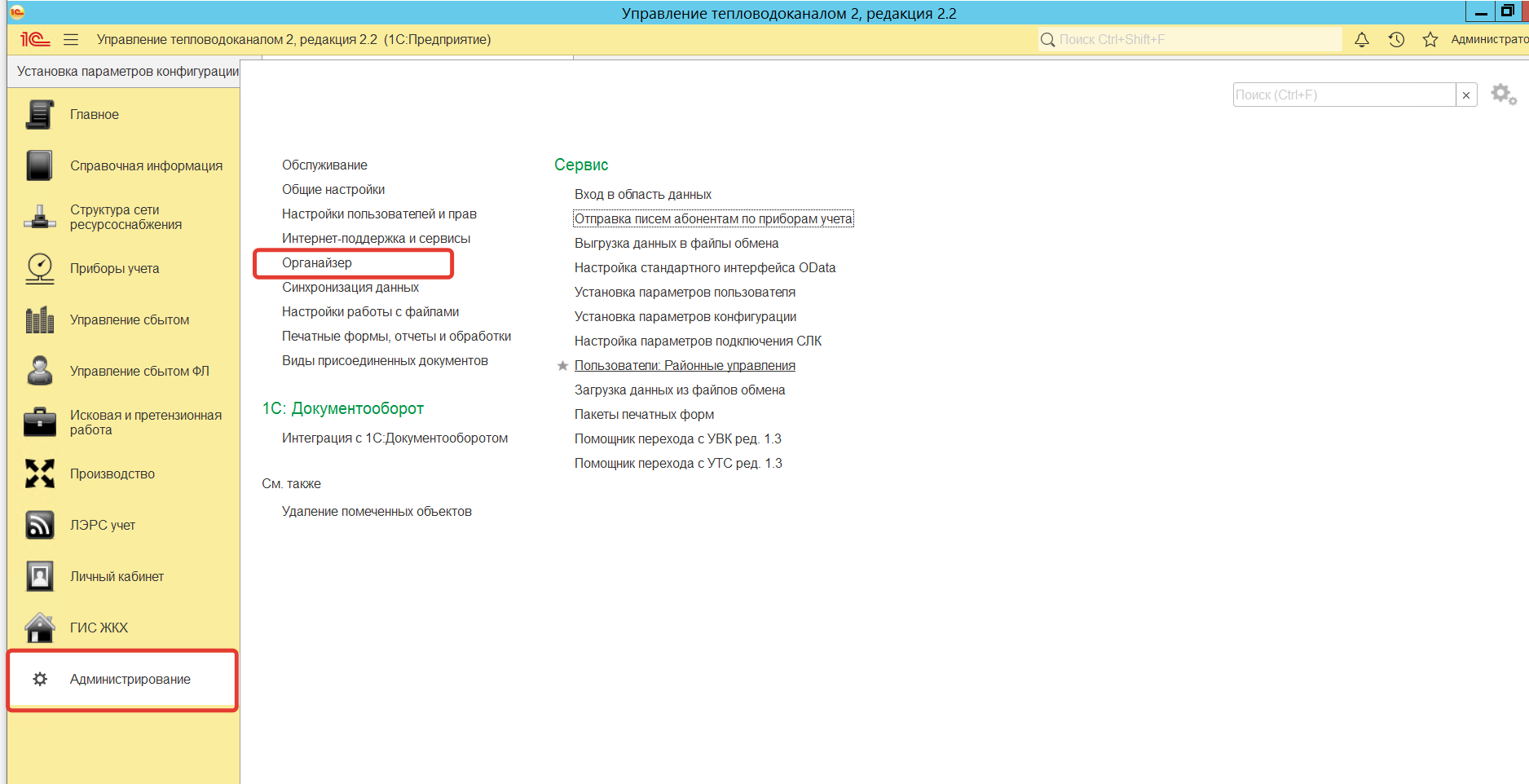 Рис. 9. Путь к настройкам почтового клиента
Рис. 9. Путь к настройкам почтового клиента
 Рис.10. Путь к настройкам системной учетной записи
Рис.10. Путь к настройкам системной учетной записи
В форме «Органайзер» устанавливаем галочку «Почтовый клиент» и переходим в «Настройка системной учетной записи». В этом меню настраивается учетная запись, от имени которой будет происходить рассылка. За настройкой системной записи лучше обратиться к системному администратору.
 Рис.11. Форма настройки системной учетной записи
Рис.11. Форма настройки системной учетной записи
Массовое формирование претензионных писем доступно в подсистеме «Исковая и претензионная работа». После подключения расширения в данной подсистеме будет доступна команда «Формирование претензионных писем» (рис.12, рис.13)
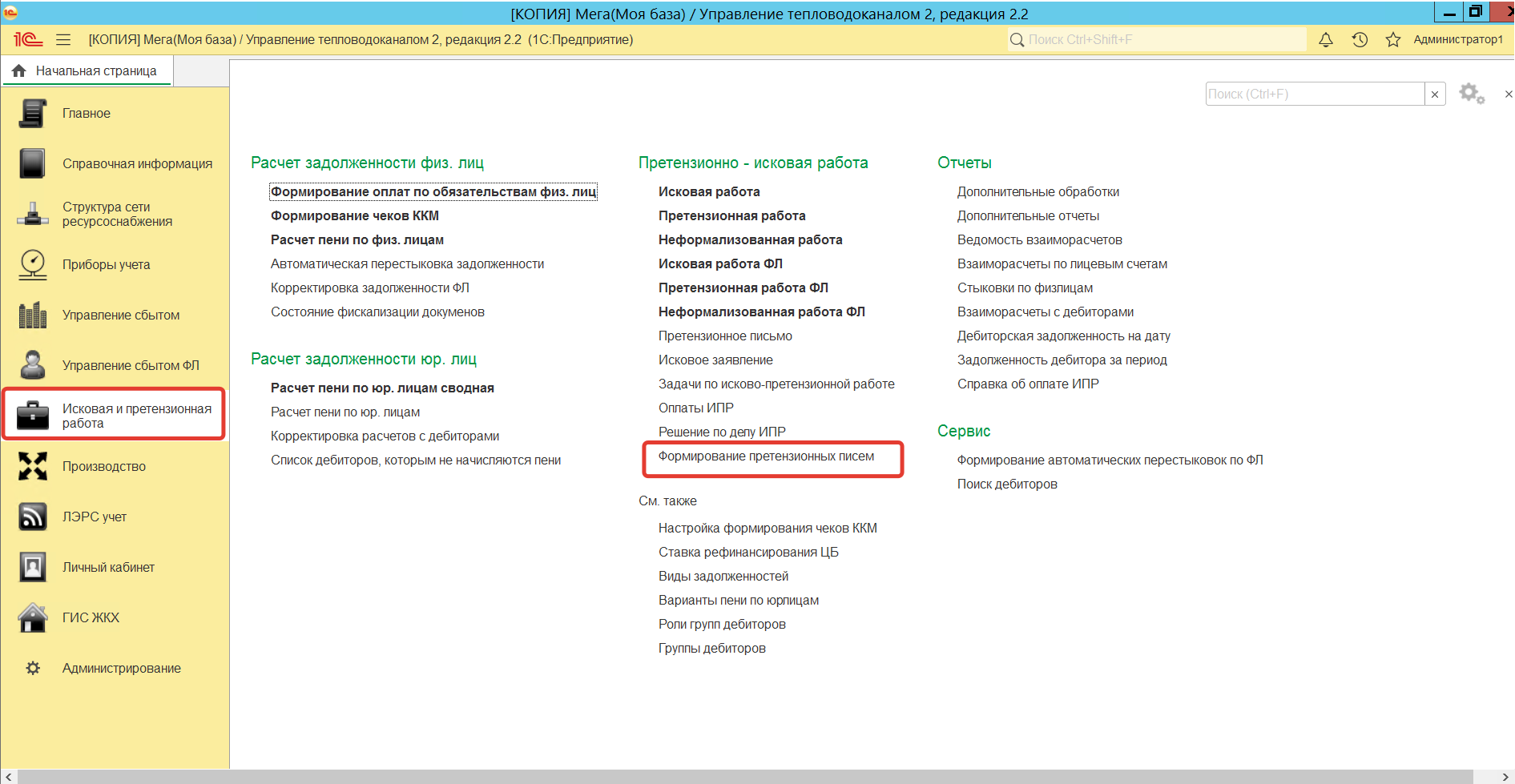 Рис.12. Подсистема «Исковая и претензионная работа»
Рис.12. Подсистема «Исковая и претензионная работа»
 Рис.13. Список документов «Формирование претензионных писем»
Рис.13. Список документов «Формирование претензионных писем»
В форме списка документов «Формирование претензионных писем» добавляем новый документ (рис.14). В документе указываем следующие поля:
- «Районное управление»;
- «Период задолженности»;
- «Дата оплаты»;
- «Организация»;
«Вид субъекта взаиморасчетов» - Физические лица, Юридические лица.
 Рис.14. Основная форма документа «Формирование претензионных писем»
Рис.14. Основная форма документа «Формирование претензионных писем»
Основной алгоритм работы:
- Открываем или создаем документ «Формирование претензионных писем» и заполняем основные реквизиты «шапки» формы (рис.12-14)
- Выполняем команду «Заполнить» (рис.15). Откроется типовая форма «Поиск дебиторов» с уже установленным отбором и заполненная данными дебиторской задолженности (рис. 16.)
- Проверяем данные дебиторской задолженности и запускаем формирование претензионных писем соответствующей командой (рис. 16.)
- Отмечаем в табличной печати «Печатные формы» флажком «Печатать» печатные формы для отправки, если потребуется (рис 15)
- Отмечаем в отобранных объектах флажком «Отправлять» объекты для отправки, если в этом есть необходимость (рис.16)
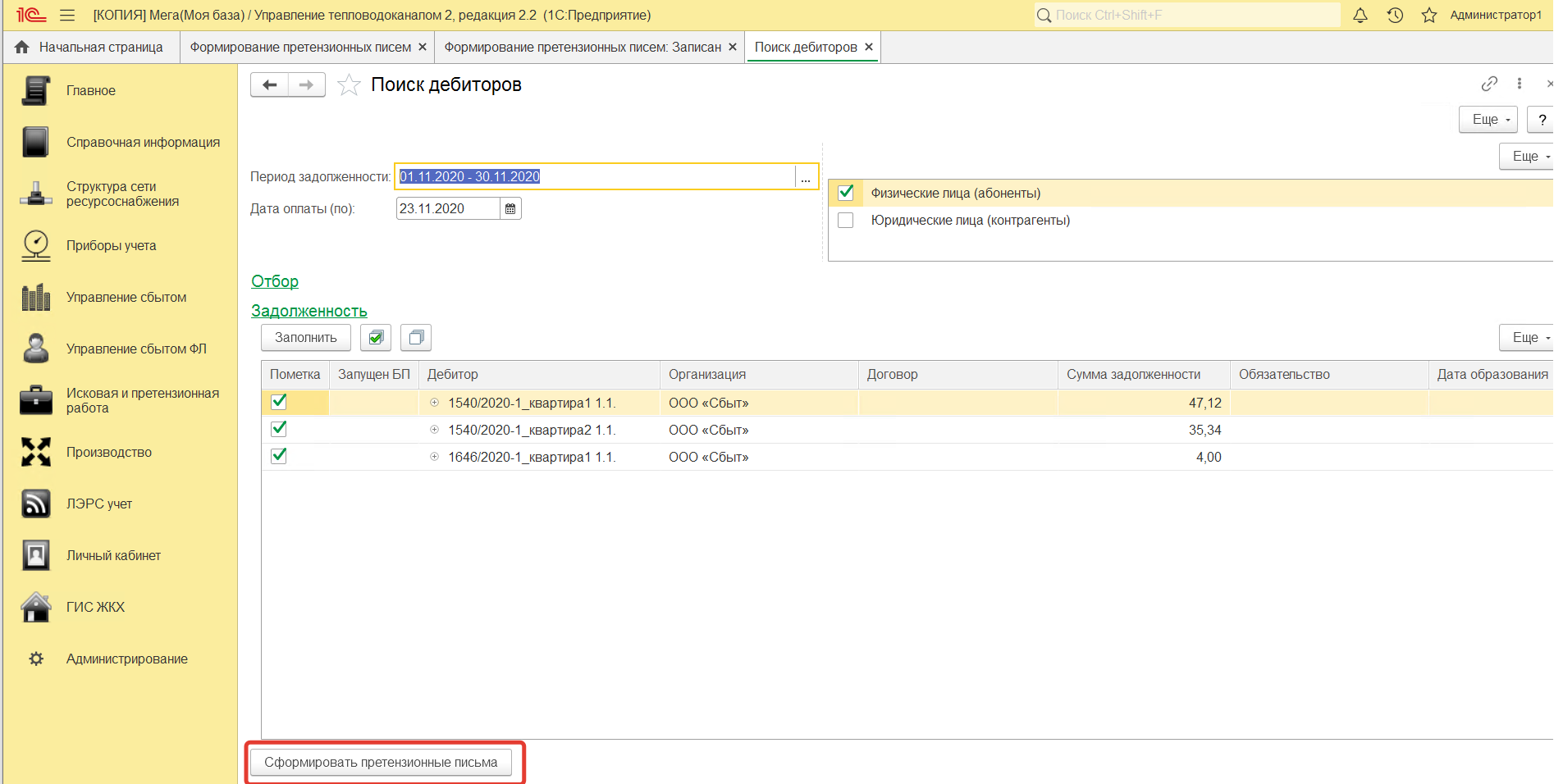 Рис.16. «Поиск дебиторов» и формирование претензионных писем
Рис.16. «Поиск дебиторов» и формирование претензионных писем
После выполнении команды «Сформировать претензионные письма» (рис.16), табличная часть документа «Формирование претензионных писем» наполнится сформированными письмами (рис.17)
 Рис. 17. Пример заполненного документа «Формирование претензионных писем»
Рис. 17. Пример заполненного документа «Формирование претензионных писем»
Табличная часть состоит из следующих колонок:
- «Претензионное письмо»;
- «Дебитор»;
- «Сумма долга»;
- «Отправлено по почте» - устанавливается вручную при отправке бумажного письма абоненту-дебитору
- «Отправлено по e-mail» - заполняется вручную при отправке электронного письма абоненту-дебитору.
- «Получено абонентом» -устанавливается вручную при получении обратной связи от абонента-дебитора о получении претензионного письма
Команда «Распечатать» запускает типовую обработку «Массовая печать объектов. (рис. 19). Перед запуском обработки пользователю может быть предложен список пакетов печатных форм для документа «Претензионное письмо», если в программе предусмотрено несколько вариантов печати (рис 18). Если пакет для печати один, то выбор пакета произойдет автоматически без привлечения пользователя. Если пакетов для печати в программе нет, то печать формироваться не будет.
 Рис. 18 Выбор пакета печатных форм
Рис. 18 Выбор пакета печатных форм
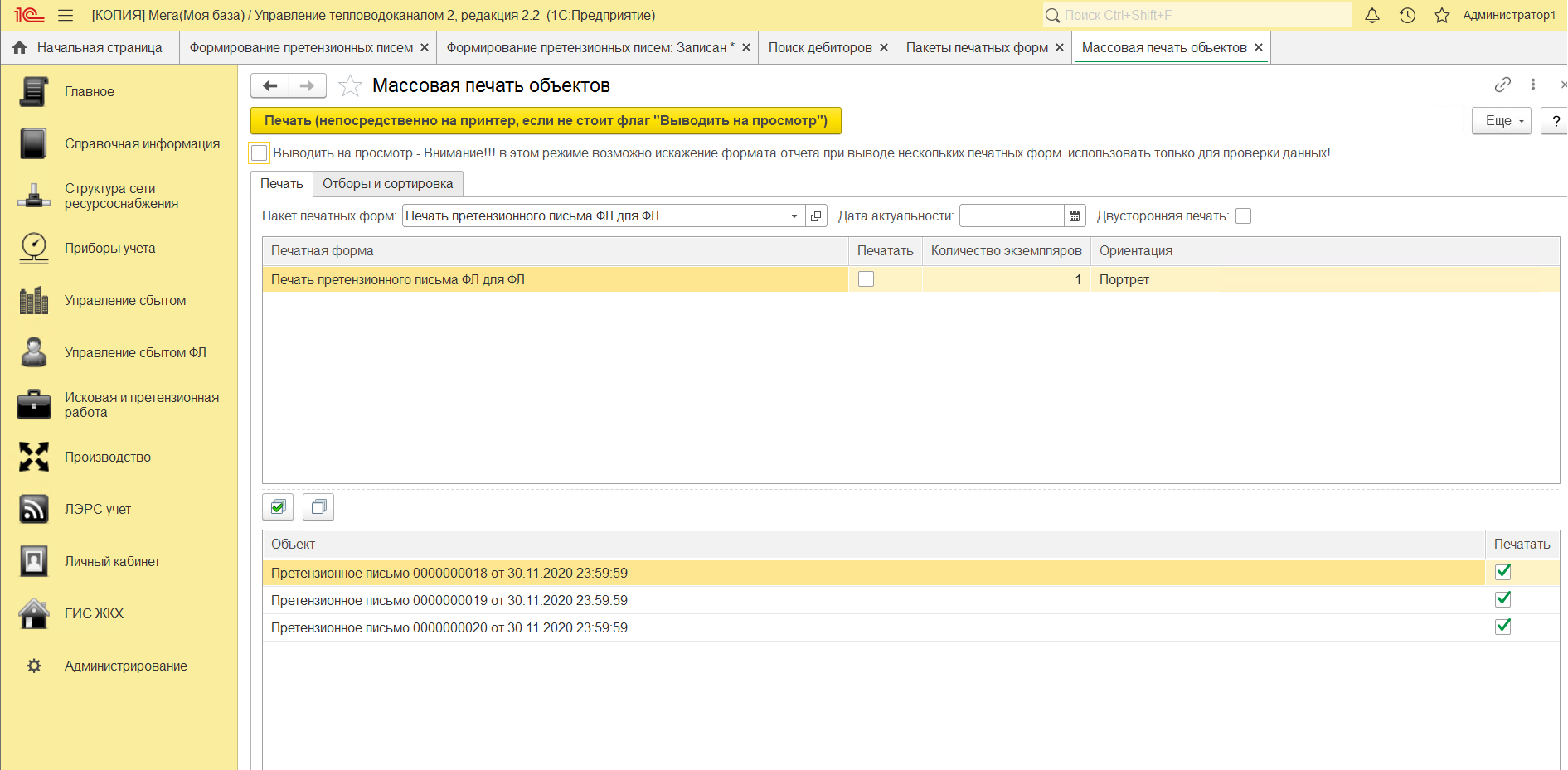 Рис.19. Массовая печать объектов
Рис.19. Массовая печать объектов
Форма «Массовая печать объектов» открывается с уже установленными отборами и заполненная данными из документа «Формирование претензионных писем». Проверяем форму, если все верно, то выполняем команду «Печать (непосредственно на принтер, если не стоит флаг «Выводить на просмотр».
Для каждого претензионного письма может быть сформирована стандартная заложенная в УТВ2 печатная форма. (рис.20)
 Рис.20 Стандартная печатная форма «Претензионного письма»
Рис.20 Стандартная печатная форма «Претензионного письма»
Стандартная печатная форма дорабатывается под требования конкретного предприятия.
В стоимость заложена доработка печатной формы - печать на бланке организации, корректировка текста, добавление факсимильной подписи и печати.
Возможна автоматическая отправка претензионных писем по email абонентам-дебиторам. Данная возможность доступна с помощью доработки по массовой отправке по email печатных документов (http://www.soft-portal.ru/store/2239-massovaya-otpravka-pechatnykh-dokumentov-po-elektronnoy-pochte/)


